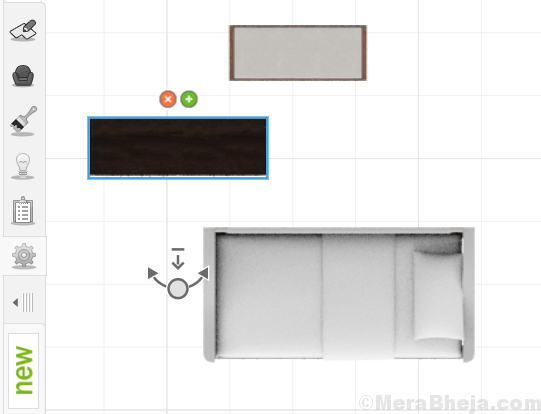हम आम तौर पर सीडी निकालते हैं या डीवीडी सीडी या डीवीडी ट्रे पर दिए गए बटन का उपयोग करना। लेकिन यह कभी-कभी असुविधाजनक हो सकता है। ऐसा इसलिए होता है क्योंकि डीवीडी ट्रे एक तरफ है और आप सामने से बटन को ठीक से नहीं देख सकते हैं। या हो सकता है कि बटन ठीक से काम नहीं कर रहा हो। कुछ भी हो, कुछ विकल्पों को मैन्युअल रूप से निकालने के बजाय उन्हें रखना हमेशा आसान होता है। बस tray का उपयोग करके डीवीडी ट्रे को बाहर निकालने या बंद करने के कुछ सरल तरीकों से परिचित होने के लिए लेख पढ़ें कीबोर्ड तथा चूहा.
डोर कंट्रोल फ्रीवेयर का उपयोग करना
डिगोला सिस्टम्स डोर कंट्रोल नामक उत्पाद पेश करता है। यह एक हल्का एप्लिकेशन है जिसे आप विंडोज़ पर चला सकते हैं। इसका कार्य सरल है; एक क्लिक में सीडी या डीवीडी ट्रे खोलें/बंद करें! डोर कंट्रोल का उपयोग करने के चरण इस प्रकार हैं:
- निम्नलिखित वेबसाइट से डोर कंट्रोल डाउनलोड करें।
डिगोला

- इसे अपने डिवाइस में स्थापित करने के लिए सेटअप फ़ाइल चलाएँ।
- यदि आप अपने माउस का उपयोग कर रहे हैं, तो डीवीडी ट्रे को बाहर निकालने के लिए सिस्टम ट्रे आइकन पर क्लिक करें।

यदि आप कीबोर्ड का उपयोग करना पसंद करते हैं, तो आप हॉटकी सेट कर सकते हैं।
- दाएँ क्लिक करें डोर कंट्रोल आइकन पर। पर क्लिक करें गर्म कुंजी.

- हॉटकी विकल्पों के एक सेट के साथ एक विंडो दिखाई देती है। दिए गए विकल्पों में से एक कुंजी चुनें और दबाएं ठीक है.

- जब भी आप डीवीडी ट्रे को बाहर निकालना चाहते हैं तो इस कुंजी का उपयोग करें।
WinEject एप्लिकेशन का उपयोग करना
एक अन्य एप्लिकेशन जो आपको समान कार्य करने देता है वह है WinEject। WinEject का उपयोग करने का तरीका यहां दिया गया है।
- निम्न वेबसाइट से विनइजेक्ट डाउनलोड करें।
विन इजेक्ट
- अपने कंप्यूटर में एप्लिकेशन इंस्टॉल करने के लिए सेटअप फ़ाइल चलाएँ।
- डीवीडी या सीडी को बाहर निकालने के लिए विंडोज सिस्टम ट्रे में WinEject आइकन पर क्लिक करें।
अन्यथा, यदि आप हॉटकी का उपयोग करना चाहते हैं, तो नीचे दिए गए चरण का पालन करें:
- WinEject के सिस्टम ट्रे आइकन पर राइट-क्लिक करें और चुनें समायोजन.

- अपनी इच्छित कुंजियों का चयन करें और उन्हें दर्ज करें निकालें तथा बंद करे टैब डोर कंट्रोल के विपरीत, जो चाबियों का एक सीमित सेट प्रदान करता है, आप WinEject में किसी भी संयोजन का उपयोग कर सकते हैं।

- यदि आप कुछ सेकंड के बाद दरवाजा स्वतः बंद करना चाहते हैं, तो क्लिक करें आम और फिर दिखाए गए अनुसार ऑटो क्लोज विकल्प पर क्लिक करें।

- दरवाजा स्वचालित रूप से बंद होने से पहले प्रतीक्षा करने के लिए समय समायोजित करें।
NirCmd एप्लिकेशन का उपयोग करना
एक अन्य एप्लिकेशन जो आपके काम को आसान बनाता है वह है NirCmd एप्लिकेशन। नीचे दिखाए गए कुछ सरल चरणों का पालन करें:
- दिए गए वेबसाइट से NirCmd डाउनलोड करें।
एनआईआरसीएमडी

- सेटअप फ़ाइल चलाएँ और NirCmd स्थापित करें।
- nircmd.exe फ़ाइल पर राइट क्लिक करें और क्लिक करें व्यवस्थापक के रूप में चलाएं.

- एक छोटी सी विंडो खुलेगी। पर क्लिक करें विंडोज निर्देशिका में कॉपी करें.

- फिर डेस्कटॉप पर राइट क्लिक करें। पर क्लिक करें नवीन व और फिर क्लिक करें Click छोटा रास्ता. टेक्स्टबॉक्स में निम्न कमांड टाइप करें।
C:\Windows\nircmd.exe सीडी-रोम खुला
उदाहरण के तौर पर, यदि आपकी सीडी ड्राइव ड्राइव एफ है, तो आपका आदेश होगा:
C:\Windows\nircmd.exe CD-ROM ओपन F:

- क्लिक अगला.
- शॉर्टकट को नाम दें और दबाएं ठीक है.
- DVD ड्राइव खोलने के लिए, सभी विंडो को छोटा करें और फिर डबल क्लिक करें शॉर्टकट पर।
- इसी तरह दरवाजा बंद करने के लिए एक शॉर्टकट बनाएं। केवल कमांड में अंतर होगा जो दिखाया जाएगा।
C:\Windows\nircmd.exe सीडी-रोम बंद करें
उदाहरण के तौर पर, यदि आपकी सीडी ड्राइव ड्राइव एफ है, तो आपका आदेश होगा:
C:\Windows\nircmd.exe CD-ROM बंद करें F:

डेस्कटॉप पर ओपन और क्लोज शॉर्टकट बनाने के लिए, आप कुछ टूल्स का उपयोग कर सकते हैं जैसे विज़्मो, इजेक्टसीडी आदि।
अगली बार, यदि आपको DVD ट्रे को मैन्युअल रूप से खोलने में समस्या आ रही है, तो इन विकल्पों को आज़माएँ।